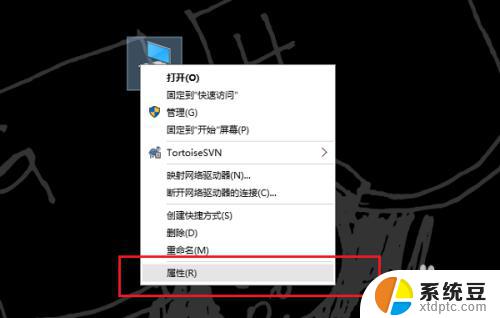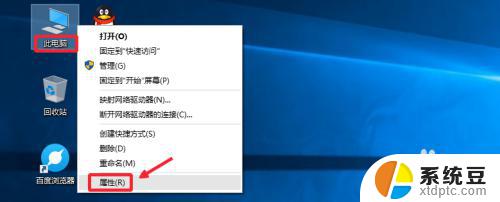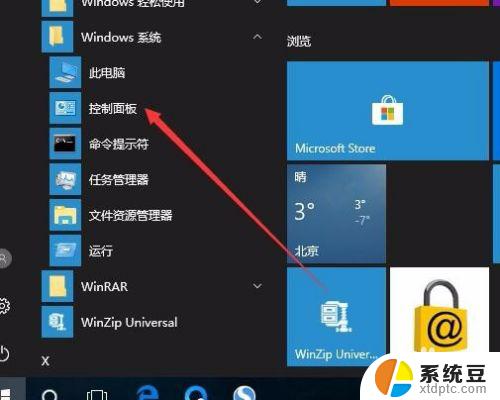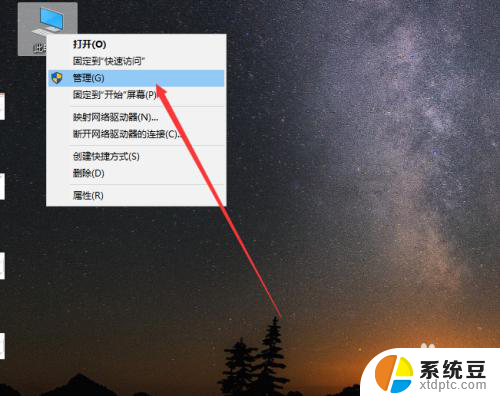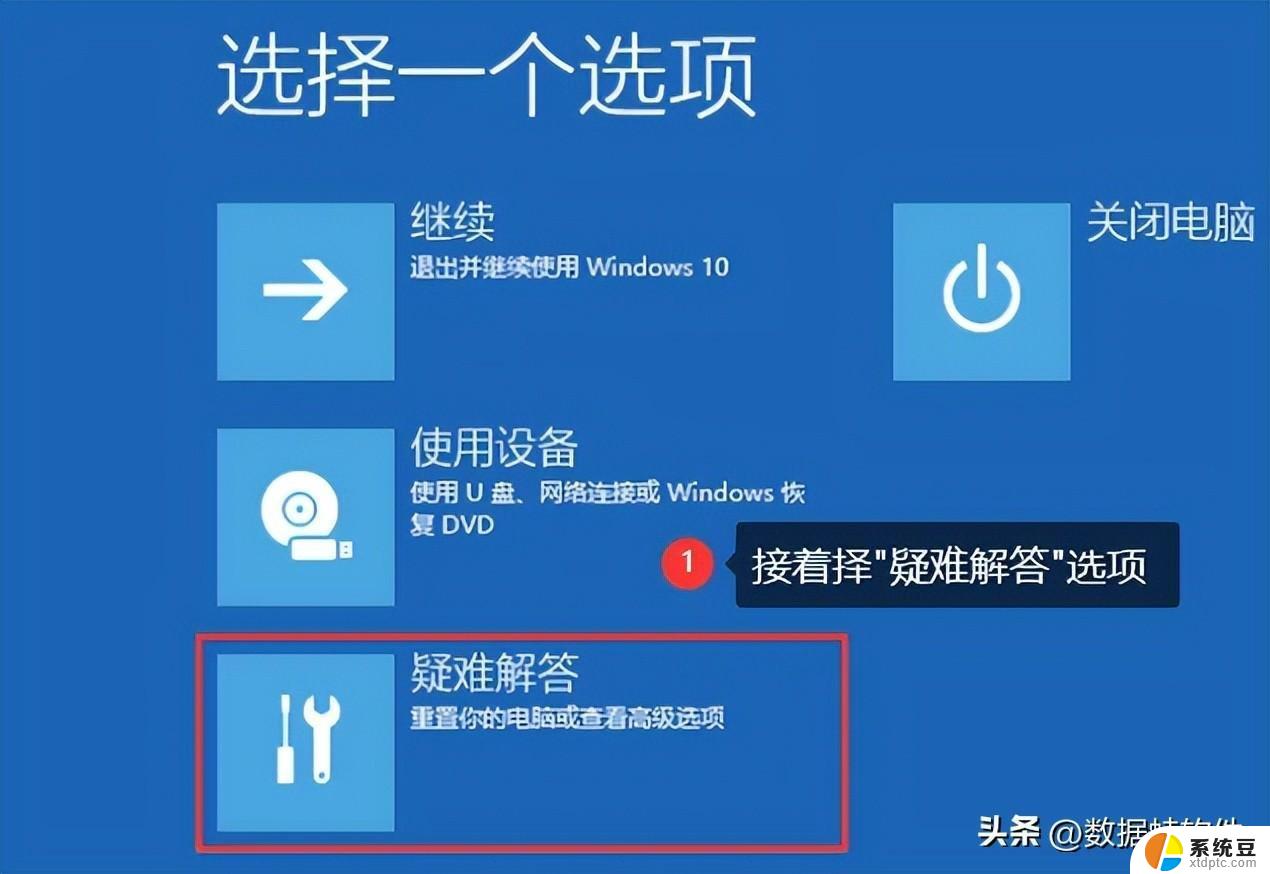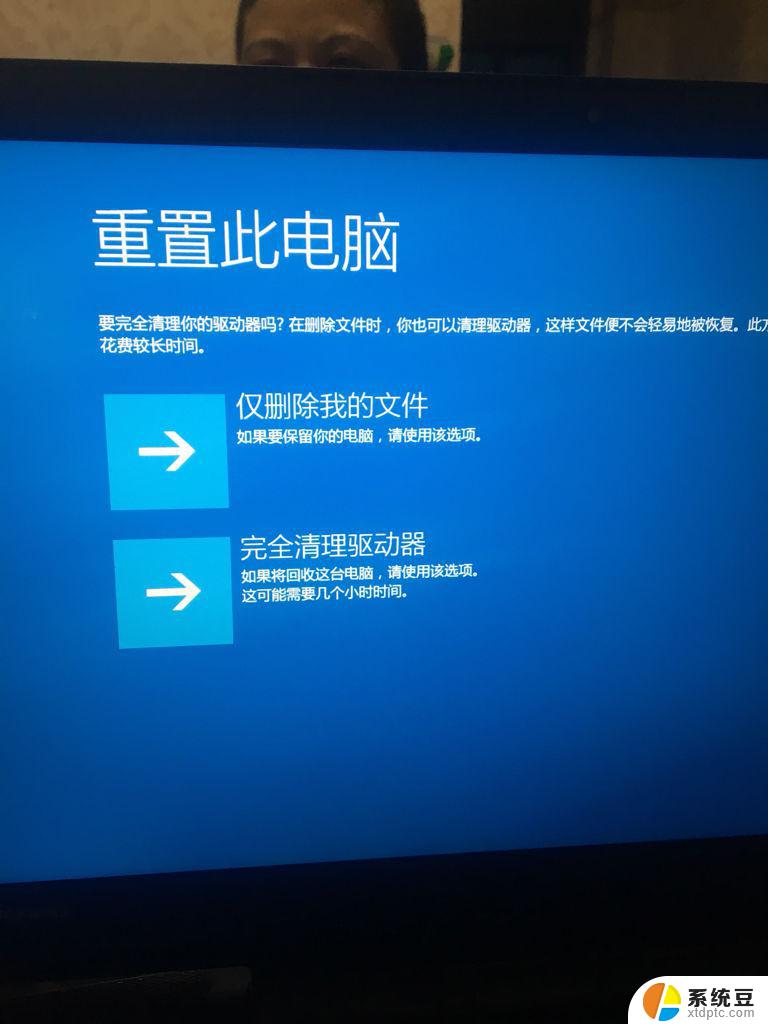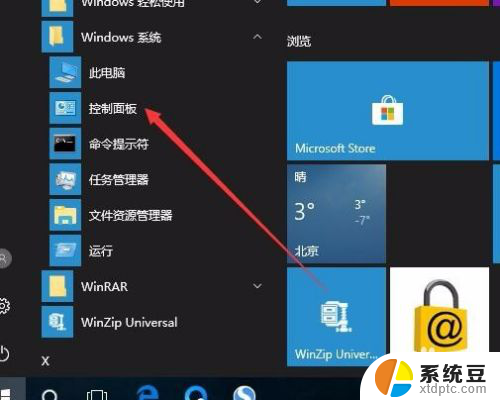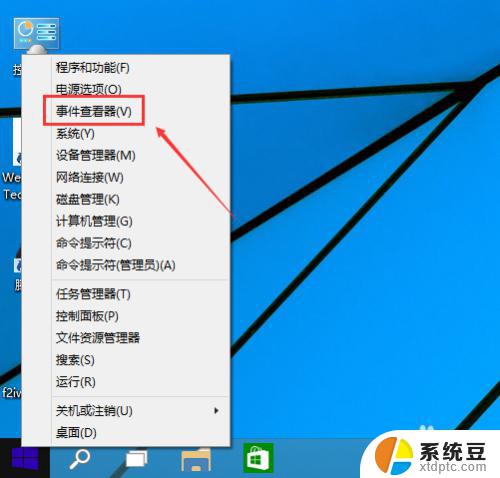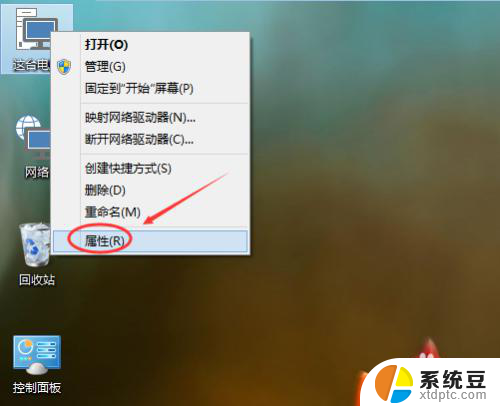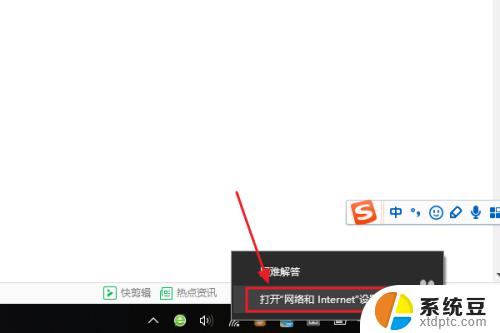电脑怎么区分win7还是win10 查看电脑系统版本是Win7还是Win10的方法
电脑怎么区分win7还是win10,随着计算机操作系统的不断升级,如何准确地判断电脑系统的版本成为了一项重要的技能,对于许多用户来说,了解自己电脑的操作系统版本是十分必要的,因为不同版本的操作系统可能有不同的功能和兼容性。如何区分电脑系统是Windows 7还是Windows 10呢?下面我将介绍几种简单有效的方法,帮助您轻松判断电脑的操作系统版本。
方法如下:
1.从开机画面看,win10和win7系统开机画面差别很大。首先说win10开机画面logo是血的四边形,如下图所示

2.再来看开机的win7的LOGO延续了以前windows窗口,是波浪形状的。如下图所示

3.接着进入桌面我们也可以区分,右键单击此电脑,选择属性,如下图所示
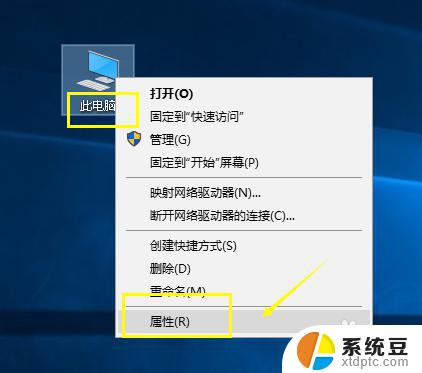
4.先看win10,进入电脑属性界面,可以看到系统版本,如下图所示
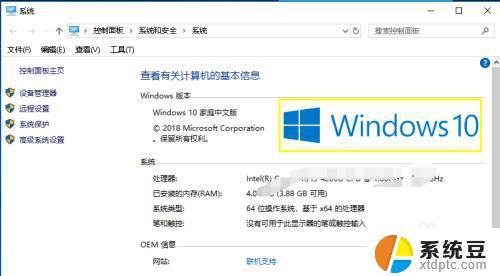
5.接着看win7,这是我的电脑叫做计算机。右键单击计算机选择属性,如下图所示
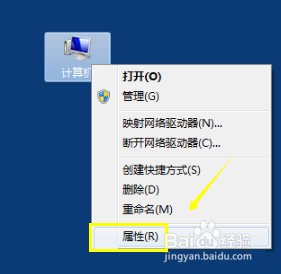
6.进入计算机属性界面,可以看到系统显示是window 7,如下图所示
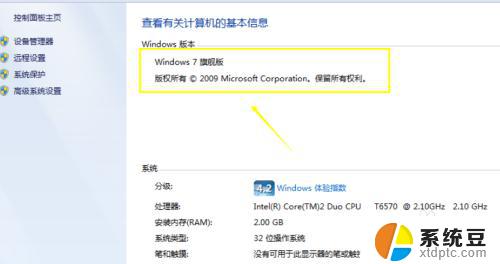
以上就是关于如何区分Win7和Win10的全部内容,如果您遇到类似的情况,可以按照本文的方法解决问题。